如何使用NX NASTRAN 确定muffler中的应力、应变和疲劳寿命
本文摘要(由AI生成):
本文主要介绍了使用NX Advanced Durability(NXAD)评估muffler在交变载荷条件下的疲劳寿命的过程。首先,需要为Durability准备muffler模型,检查.fem和.sim文件,执行NX NASTRAN线性静态(101)解算方案和一个NX NASTRAN Response Simulation正则模态(103)解算方案,执行一个瞬态NX Response Simulation解算方案,检查结果,创建Durability解算方案过程,定义静态事件,循环载荷型式,对应于低周疲劳的事件参数,瞬态事件,对应于高周疲劳的事件参数,选择一组单元,求解和结果后处理。最后,通过替换材料编辑Durability解算方案过程并重新求解。
一、案例描述 Introduction
在该案例中,你将使用NX Advanced Durability(NXAD)来评估一个muffler在以瞬态和静态解算方案表达的交变载荷条件下的疲劳寿命。将使用NX NASTRAN和NX Response Simulation 来确定muffler中的应力和应变。将使用低周(应变)和高周(应力)方法来计算疲劳寿命。
你将要完成下面的步骤:
1、为Durability准备muffler模型
2、检查.fem
3、检查.sim
4、执行一个NX NASTRAN线性静态(101)解算方案和一个NX NASTRAN Response Simulation 正则模态(103)解算方案。
5、执行一个瞬态NX Response Simulation解算方案
6、检查结果
7、创建Durability解算方案过程。
8、定义静态事件
9、定义循环载荷型式
10、定义对应于低周疲劳的事件参数
11、定义瞬态事件
12、定义对应于高周疲劳的事件参数
13、选择一组单元
14、求解和结果后处理通过替换材料编辑Durability 解算方案过程并重新求解。
二、学习内容包括
① 开始
② 解算方案设置
③ 设置Durability解算方案过程
④ V.1. 静态事件
⑤ V.2. 瞬态事件
⑥ 后处理耐久性结果
⑦ 编辑瞬态事件
三、 开始
1)复 制“StartFiles”目录下的文件到你的计算机的本地文件夹,比如“D:\MasterFiles\”或另外一个文件夹位置。
2)启动 NX 7.5
3) 设置Role 为 Advanced with Full Menus

4)重置UI:
① 在菜单中,进入Preferences,User Interface。
② 点击 Reset Dialog Box Settings, 然后点 OK.

5)打开.sim 文件 Muffler_Assy_2D_sim2.sim.
① 注意你现在已经进入NX Advanced Simulation,观察Simulation Navigator.
② 通过在Simulation Navigator上部相应的的项上双击加载.fem和.prt。检查.fem网格,连接、物理和材料属性。
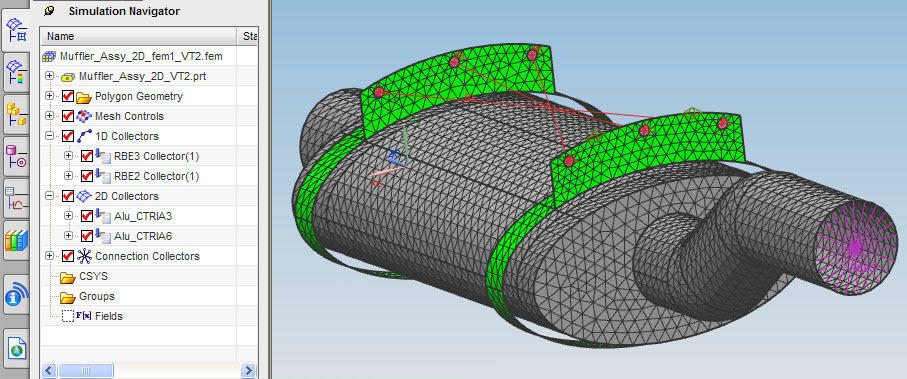
6)编辑NX Advanced Durability解算过程使用的Aluminum 2014_1材料属性。
① 在Strength选项卡中,注意材料的屈服和极限强度(在20C的)分别为462和510MPa.这些属性是由NXAD使用来评估静强度安全系数和安全裕度的。
② 在Durability/Formability选项卡上,注意3条:
第一条:Fatigue Strength指数和系数,它们是用于高周(应力寿命)和低周(应变寿命)疲劳计算的。
第二条:Fatigue Ductility指数和系数,它们是用于低周(应变寿命)疲劳计算的
第三条: 循环材料属性,Cyclic Yield Strength, Cyclic Strength Coefficient和Strain Hardening Exponent用于基本关系表达,当计算疲劳损伤/寿命时据此来进行应力循环和应变循环间的转换。
④ 在Durability/Formability选项卡,通过输入下面的属性(kPa或无单位)编辑材料。
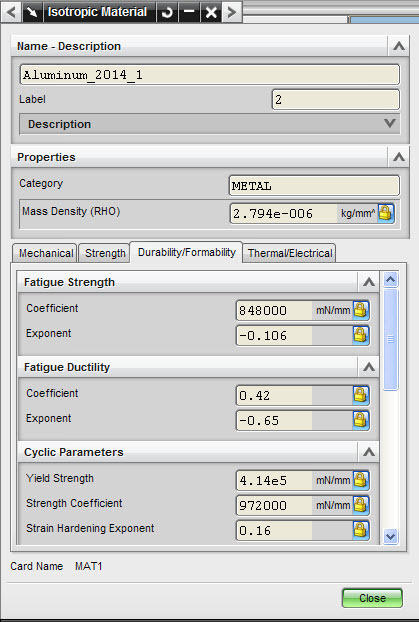
⑤ 点击OK返回Assign Material 对话框。
7)编辑在NX Advanced Durability 解算方案过程中使用的Manten_1材料属性。
① 在Durability/Formability选项卡上,通过输入下面的属性(kPa或无单位)编辑材料。
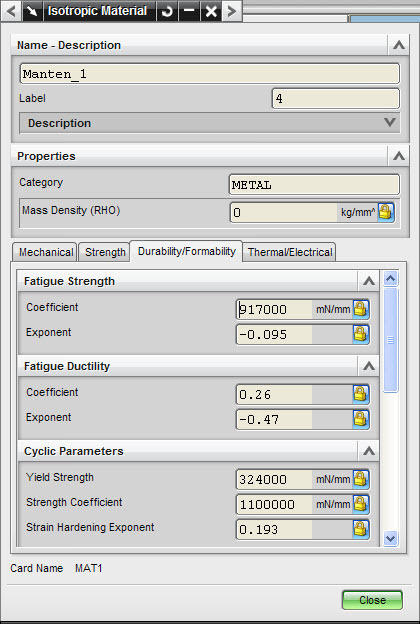
② 点击OK返回到Assign Material对话框。点击Cancel来关闭Assign Material对话框。
四、 解算方案设置
1、切换到SIM环境
2、查所有的解算方案
在.sim层次,在 Simulation Navigator中,熟悉一下两个解算方案NX NASTRAN Sol 101和SOL103_RespSim。这两个解算方案被选择用来展示NX Advanced Durability的管理静态和瞬态事件的功能。
注意:疲劳是基于应力/应变寿命准则对输入的应力/应变历史进行评估的。因此,主解算方案的Structural Output Requests必须正确设置来匹配疲劳寿命准则的需求。
3、求解Sol 101解算方案。
① 检查Sol 101 Structural Output Requests,在Case Control选项卡,确保Strain输出已选中。
② 求解Sol 101解算方案并检查Subcase 3的应力结果。将这些结果与材料的屈服强度462MPa比较。你可以用提供的"MUFFLER_STRESS"后处理模板来得到一个更好的视图。
③ 返回Simulation Navigator并点击Return to Model图标
4、求解SOL103_RespSim解算方案
① 过双击Simulation Navigator中相应的项目激活SOL103_RespSim解算方案。
② 解SOL103_RespSim解算方案。
③ 在结果项上双击。你可以使用提供的"MUFFLER_MODAL_DISPL"模板得到一个更好的后处理视图。
④ 回Simulation Navigator并点击Return to Model图标
5、建立一个Response Simulation解算方案过程
1) 在Simulation Navigator的顶部,右击Muffler_Assy_2D_sim1…sim并选择New Solution Processà Response Simulation
2) 一个New Response Simulation对话框打开。你的SOL103_RespSim应该在列表中,点击OK。

3) 在Simulation Navigator中,你现在有一个Response Simulation 1项目。
4) 通过在Normal Modes上点击右键添加阻尼并Edit Damping Factor,在%Viscous字段输入5.0 。点击OK。

5) 在Response Simulation 1上右击并选择New Event.
6) 在New Event对话框,确保Type为Transient。展开Settings组,选中Save Geometry with Event Results。你可以重命名事件为Event_Y(可选的)。

点击ok
7) 在Simulation Navigator中,右击Excitations并选择New Excitation and Translational Nodal

8) 在Excitation Location组,你可以重命名激励为Excitation_Y(可选的)。改变Excitation为Enforced Motion。在下面的ID字段,选择Excitation Location List icon。

9) 在Select Excitation Location对话框中,已经选中node 999,点击OK。

10) 在Excitation Functions组,点击绿色箭头并选择Function Manager。

11) .afu文件会被探测到。选择它然后点击OK。

点击 OK.
12) 在Scale Factors组,改变Y field值为15.0,你的对话框应该看来向下面一样:

点击 OK.
你现在已经有了响应仿真的设置,现在可以进行后续的耐久性处理了。

① 展开Response Simulation 1 和 Event_Y
②择并右击Event_Y并选择Edit Attributes在Edit Event对话框中,在Settings组下,确保Save Geometry with Event Results复选框是选中的。点击OK关闭对话框。

③ 右击Event_Y并选择Evaluate the Contour → Response.在Evaluate Response Results对话框中,如下所示选择所有单元。在Requested Results组,选择Displacements, Stress 和Strain复选框。这些结果将被用于Durability分析。


④ 击OK,这将需要几分钟时
⑤ 一旦响应仿真求解完成,检查你的应力结果并查看它们在不同的iteration间是如何变化
注意:Sol 101 Subcase 3的最大应力结果高于材料的屈服强度。然而,Response Simulation解算方案的最大应力结果是小于该值的。因此,这两个不同工况将使用不同的疲劳寿命方法。
① 定义基于静态解算方案定义静态耐久性事件时选择Strain Life(低周)方法。
② 对应于Response Simulation解算方案的瞬态事件选择Stress life(高周)方法。
五、 设置Durability 解算方案过程
1、在Simulation Navigator中,右击Simulation项并选则New Solution Process → Durability。
2、点击OK.这将在Simulation Navigator中添加一个Durability项。

3、为设置Durability分析,在Durability 1项上右击并选择New Event。观察两个可选项Static 和Transient。
① 静态:创建一个使用在静态解算方案(Sol 101)中定义的载荷的激励。你可以选择定义一个有或无载荷反转(stress ratio为-1或0)的载荷型式。
② 瞬态:使用瞬态解算方案结果(在Response Simulation 1中的Event_Y)

4、你将设置一个耐久性解算方案过程,包含一个静态和一个瞬态事件。
六、 静态事件
1、在这一节中,你将通过选择静态NASTRAN解算方案创建一个静态事件,然后添加一个激励载荷型式。
2、定义耐久性静态事件
1)Simulation Navigator 中的Durability项目上右击,选择New Event → Static.打开Durability Static Event对话框(见下图)。注意已经探测到已有的静态解算方案Sol 101。
2)证muffler的静强度。在Strength选项卡上,选择:
① Stress Criterion: Yield Stress
② Stress Type: Von Mises
③ Maximize Strength Output: Strength Safety Factor 和 Margin of Safety
④ Factor of Safety (用于安全裕度的计算): 1.2

3) 验证muffler的耐久性。在Fatigue选项卡上,选择
①Number of Occurrences: 1e5
② Fatigue Life Criterion
③siith Watson Topper
④ Fatigue Life Output: Event Damage 和 Event Life
⑤ Fatigue Safety Factor Output: Fatigue Safety Factor 和Failure Index

注意:主解算方案的Structural Output Requests必须正确设置来匹配疲劳寿命准则的需要。选择Smith-Watson-Topper方法(即一个应变寿命方法)作为Fatigue Life Criterion,这需要在Sol101中设置请求应力和应变输出。
4)确定用于Durability疲劳计算的应变和应力历史位置和方向。在 Stress Axes选项卡,选择:
① Stress Axis Method: Element Face.
② Element Face Stress Axis: Bi-Axial.
③ Stress Axis Direction Search Method: Principal Axis

注意:这些方法定义软件将如何搜寻结构的关键加载路径和如何确定最有可能的裂纹形成和扩展的方向 。因为疲劳是一种表面现象,只在单元的自由面上计算损伤值并使用平面应力假设。
选择Element Face Stress Axis作为Bi-Axial,意味着力作用方向与裂纹扩展方向垂直并对裂纹生长的计算有贡献。
5) 校验需被分析的单元,在Solve Options选项卡上:
① 保持默认值,如下所示:

注意:你可以覆盖用于耐久性分析的材料。
6)点击OK创建你的Durability Static Event.
3、建立一个激励:
1)在Simulation Navigator,右击Static Event 1项,选择New Excitation.


注意:来自Sol101的3个subcase已经出现在Load Pattern对话框中。你可以选择来为其中一个或所有需要的子工况创建循环载荷。在这个练习中,我们将只使用subcase3.
2) Change the Pattern Name: ForceExt+Z
3) 改变Pattern Name为ForceExt+Z
4) Select Subcase 3
5) 选择Subcase 3
6) 选择Full Unit Cycle类型。这将施加一个完整的反转载荷类型(stress ration为-1的拉-压循环)。

注意:你可以通过放大因子来缩放载荷幅值。你也可以施加一个应力offset,比如平均应力是非零的。对于疲劳问题,压缩的平均应力是有益的,相反的,拉伸的平均应力是有害的。
7)点击 OK.
4、 Simulation Navigator现在看上去是这样的:

在此处,你可以求解耐久性事件(在Durability 1上右击并选择Solve),或对分析添加更多的事件。一个单独的耐久性解算方案过程可以包含多个静态和瞬态事件。在下面的部分,你将添加一个瞬态加载事件。
七、瞬态事件
1、你现在将添加一个瞬态事件到耐久性分析。你将从第IV节中创建的response simulation解算方案选择结果。注意Response Sim应力/应变历史可能是准静态的(运动方程中不含惯性),但是在耐久性分析中仍被看作是瞬态事件。
2、你将在一组单元上分析瞬态事件。
3、为创建该组:
1) 在Simulation Navigator右击Groups并选择New Group
2) 改变选择方法为Related Elements并拾取下面示出的四个面来选择附在其上的单元。
3) 改变group name为Joint
4)点击OK。

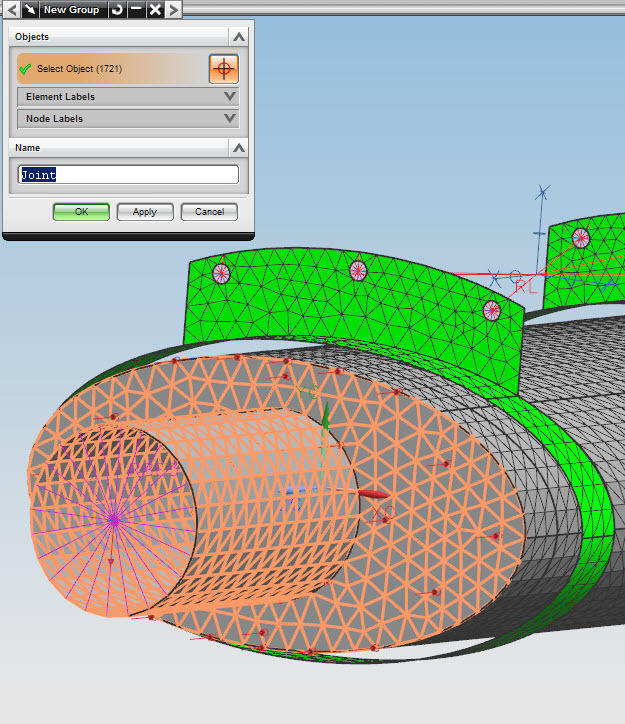
5)Define the durability transient event:
6) 定义耐久性瞬态事件:
在Simulation Navigator上右击Durability项,选择New Event → Transient(如果不能选择,右击Durability项并选择Make Active)。Durability Transient Event对话框打开如下。注意“Response Simulation 1- Event_Y”已经探测到并显示在Transient Solution List.中。

7)Validate the static strength of the muffler. On the Strength tab, select:
8) 验证muffler的静强度。在Strength选项卡上,选择:
① Stress Criterion: Yield Stress 来替代Ultimate Stress
② Strength Output: Strength Safety Factor 和Margin of Safety

9) 验证muffler的耐久性。在Fatigue选项卡上,选择:
① Number of Occurrences: 1e9
② Fatigue Life Criterion: Stress Life
③ Fatigue Life output: Event Damage 和Event Life
④ Fatigue Safety Factor Output: Fatigue Safety Index 和Failure Index
注意: 由于Response Sim的应力结果在线弹性范围内,选择Stress Life选项。stress life方法也意味着高的循环次数,比如1e9。
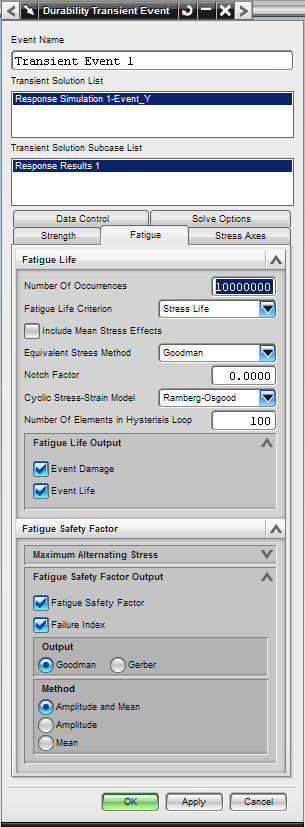
10) 确定用于Durability疲劳计算的应变和应力历史的位置和方向。在Stress Axes选项卡上,选择:
① tress Axis Method: Element Face
② 在Element Face Stress Axis group:
Element Face Stress Axis: Bi-axial
tress Axis Direction Search Method: Maximum Damage
Search Resolution: 30 deg (为最大损伤轴定义一个搜索半径)
你也可以使用Nodal (Uni-axial) Stress Axis Method手动定义这些轴。
注意:如果你选择Principal Axis,软件使用统计的方法来识别单元自由面上的主加载方向。
如果你选择Maximum Damage,软件在单元自由面的每个方向计算损伤来确定主加载方向,损伤和寿命值。
如果你选择Critical Plane,软件使用历史中的最大剪切面作为关键路径来评估疲劳结果。
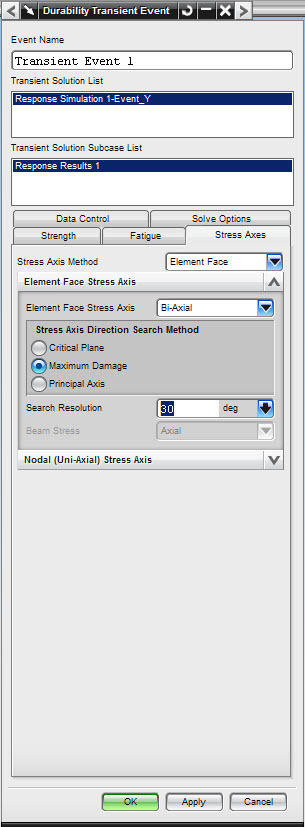
11) 验证数据控制设置。在Data Control选项卡,选择:
Decimation Order: 2
为 Decimation Order指定一个值来控制用于评估的stress/strain数据点的数目 。默认的decimation order是1,意味着每个数据点都会被使用,值为2 意味着每隔一个点使用一个,以此类推。

12) 验证要分析的单元,在Solve Options选项卡上
Use Elements group,选择Select.设置你的选择方法为Elements by Group并选择图形窗口中在先前定义的组中的的单元 (如下)。其他保持默认。注意:后面你将返回到该选项卡来覆盖为该组中的单元定义的材料。
注意:后面你将返回该选项卡并通过添加一个材料替换该组中单元的材料来编辑它 。

13)你已经完成了耐久性瞬态事件的设置,点击OK.
14)在Simulation Navigator,在Durability 1上右击并选择Solve:这将求解静态和瞬态事件,而且:
① 将提取两个事件的最恶劣工况的静强度和疲劳强度结果;
② 将累计来自两个事件的疲劳损伤,并计算关联累积寿命。
你也可以选择只求解一个事件,这是通过在 Static或Transient事件项目上右击来实现的。

15)Durability MetaSolution Solver对话框打开:点击OK。求解过程可能需要一会儿时间。

八、后处理耐久性结果
Once the solution is complete, you can go to the Post Processing Navigator to examine the results. You will notice that you have three sets of results: Durability 1, Static Event 1, and Transient Event 1
一旦解算完成,你可以进入到Post Processing Navigator查看结果。你将注意到你有三个结果集:Durability 1, Static Event 1, 和 Transient Event 1.
可以使用下面的表格作为评估结果的指南:
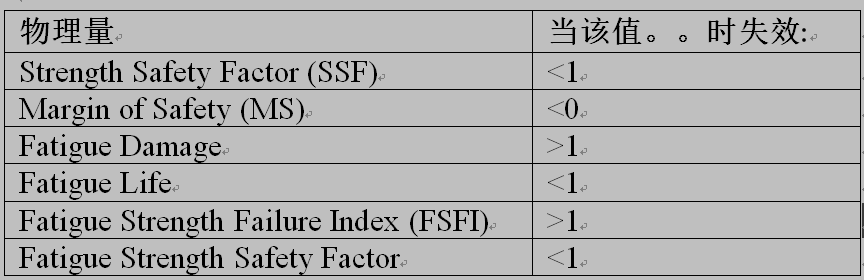
九、 静态事件结果
1、观察Fatigue Life结果:
1) 在Post Processing Navigator中,双击Static Event项扩展它。双击Fatigue Life项查看结果。你需要反转颜色条方案来得到更有意义的表达。可以使用下面的步骤设置或在"MUFFLER_FATIGUE_LIFE"后处理模板上双击。
2) 在Post Processing工具条上,选择Edit Post View: .
3) 在Color Bar选项卡上,选择Invert Spectrum复选框。

4)点击OK关闭Post View对话框
5)为查看Fatigue Life结果建立一个Template
6)在Post Processing Navigator,在Fringe Plots下,在Post View i上右击,选择New Template。
7)在Templates部分,右击Post_View_i并选择Rename.重命名为“Fatigue Life”。


十、瞬态事件结果
可以使用类似的步骤来查看瞬态结果。注意这些结果都是对应于选择的单元组的。
观察Fatigue Failure Index结果
Post Processing Navigator中,双击Transient Event项扩展它。双击Fatigue Failure Index项查看结果。Fatigue Failure Index结果如下所示。你可以通过在"MUFFLER_FATIGUE_FAILURE_INDEX"上双击使用后处理模板。

十一、编辑瞬态事件
你将编辑Durability解算方案过程并在前面创建的单元组上应用材料替代。
1、 返回Simulation Navigator并点击Return to Model icon.

2、 编辑耐久性瞬态事件:
1)除Transient Event 1 results
2)Durability 1项的Transient Event上右击,并选择 Edit.

3、 在Solve Option选项卡上,在Element Labels group上,选择Override Material.
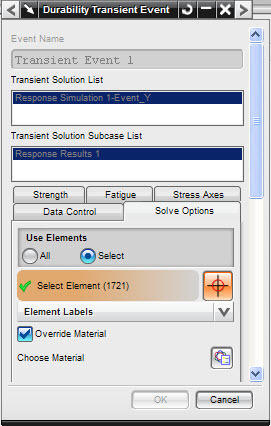
1)选择 Choose Material图标
2) 从材料列表中选择Manten_1

3)点击OK退出Material List并点击OK退出Durability Transient Event对话框。
4、 只解算修改的瞬态事件:
在Transient Event 1右击,选择Rename.改变名字为Transient Event Manten.

5、选择并右击Transient Event Manten并选择Solve…
6、Durability Event Solver对话框上点OK。
7、检查新的Fatigue Failure Index结果:尽管最大indices小了,但仍有一些大于1。因此,可能需要设计更改和进一步的分析。

该案例结束




